易人圖像處理軟件不僅可以幫助用戶批量處理圖片,還支持屏幕捕捉、水印添加等功能,用戶導入圖片后,設置對應的操作步驟,即可自動剪輯圖像,可選擇jpg等格式進行輸出,需要的用戶快來下載吧。
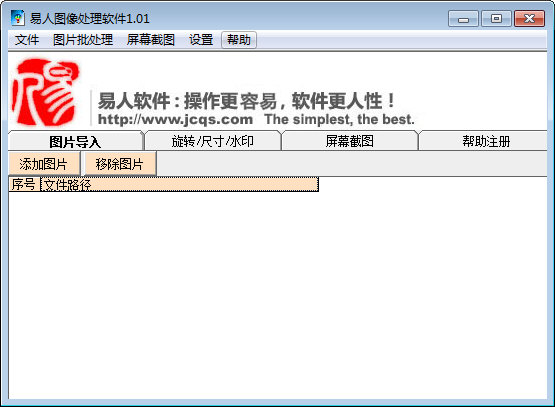
軟件介紹
易人圖像處理軟件是一款功能齊全的圖像處理軟件,用戶可以通過簡單的操作對圖片進行批量處理,比如旋轉、調整圖片尺寸、添加水印等等,且處理過后的圖片質量也高。
軟件功能
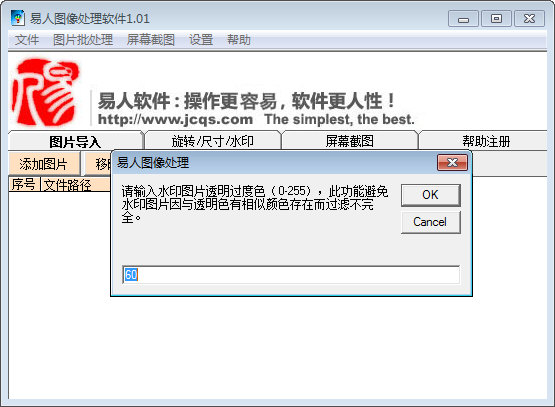
圖片添加功能,支持用戶聰明和圖片存儲文件夾中添加圖片到軟件中
移除圖片功能,支持用戶一鍵將無需進行處理的圖片移除列表
圖片旋轉功能,幫助用戶將圖片按指定方向與角度旋轉
圖片存儲縮放功能,支持用戶自定義設置圖片縮放的尺寸參數
水印添加功能,能夠幫助用戶為圖片添加上文字水印標志以及圖片水標志
截圖功能,該款軟件能夠支持用戶一鍵截取屏幕上需要的內容
使用方法
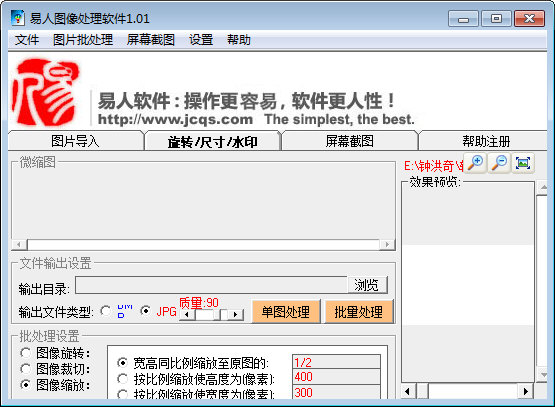
批量處理使用步驟:
1.導入需要批量處理的圖片文件:
在“圖片導入”卡片中點擊“添加圖片”,按軟件提示選擇要處理的圖片文件(可按住SHIFT鍵或鼠標在文件名上拖動進行多選),選擇的圖文會在軟件表格中列出(用戶可以多次添加圖片文件,最多可添加17萬個文件),如果用戶重復導入同一個文件,軟件會自動過濾重復項。導入后,用戶可以點擊表格中“文件路徑”進行自動排序。如果發現導入了不必要的文件,用戶可選擇表格中的相應行后,點擊“移除圖片”進行去除(不會刪除硬盤中的相應文件)。
2.對批量處理操作進行設置:
圖片導入后,在“旋轉/尺寸/水印”卡片中按用戶要求進行設置(詳見設置部分)。設置的效果圖隨時顯示在右邊的圖片框中,點擊不同的圖片的縮略圖顯示相應圖片的效果圖。
3.批理處理并輸出保存至指定目錄:
圖片處理設置好后,點“輸出目錄”右側的“瀏覽”,選擇用于保存處理后圖片的目錄,并選擇保存的格式(BMP或JPG格式,JPG格式下可選擇不同的圖片保存質量:1-100,質量越高,圖片質量越好,文件也越大,一般建設設為60-90之間),然后點擊“批量處理”軟件將會自動完成所有圖片的處理工作。保存的文件名與原圖片文件名相同。
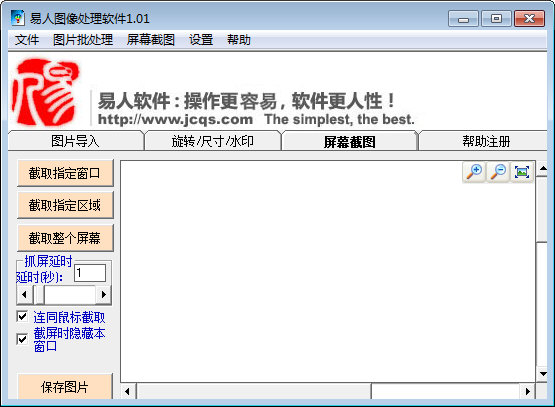
截屏功能使用步驟:
1.設置“抓屏延時”(拖動相應的滾動條)、“連同鼠標抓取”及“截屏時隱藏本窗口”
抓屏延時:方便用戶抓取像彈出菜單等普通截屏軟件無法截取的圖片;
鼠標抓取:在截取的圖片中同時顯示當時鼠標光標的狀態;
隱藏窗口:避免軟件自身窗口影響截取圖片。
2.點擊 “截取指定窗口”、“截取指定區域”或“截取整個屏幕”
截取指定窗口:此功能與抓屏延時配合使用,比如抓屏延時為3秒,點擊此功能后,把要截取的窗口上點擊一下,使其成為當前窗口,等待3秒后即抓取此窗口。
截取指定區域:點擊此功能后,會有一個透明窗口(同QQ截屏類似)用可以移動或縮放透明窗口,以指定截取區域,設置好后雙擊透明窗即可。如需截取彈出菜單,則可配合延時,在雙擊后點擊彈出菜單。
截取整個屏幕:將電腦屏幕顯示的所有內容截取為圖片。
3.點擊“保存圖片”:
點擊“保存圖片”將圖片保存為JPG或BMP格式圖片文件(JPG圖片質量設置同上)。
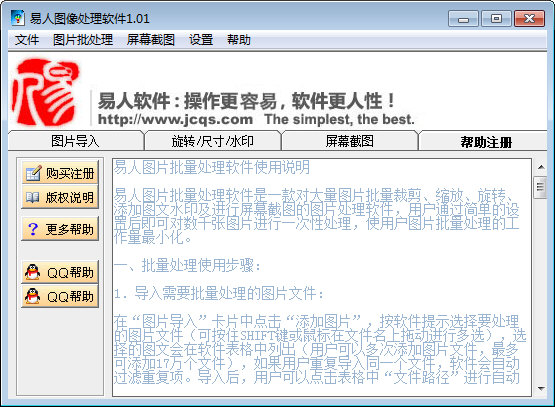
精品推薦
-

UleadGIFAnimator破解版
詳情 -

捷速ocr文字識別軟件破解版
詳情 -

Topaz Mask ai中文漢化版
詳情 -

vray4.1 for sketchup渲染器
詳情 -

World Creator
詳情 -

PureRef(繪畫素材管理軟件)
詳情 -

coreldraw X4
詳情 -

光影魔術手
詳情 -

光影魔術手經典版本
詳情 -

Picture Control Utility 2
詳情 -

CADWorx2020
詳情 -

MeshLab(3d網格模型處理軟件)
詳情 -

萬彩動畫大師2020vip激活碼生成器
詳情 -

快手必揚特效平臺
詳情 -

visionmaster視覺軟件
詳情 -

easycanvas pc端
詳情
-
7 Zeplin
裝機必備軟件























網友評論